练习 - 清理 Azure DevOps 环境
你已经完成此模块的所有任务。 在这里,你将清理 Azure 资源、在 Azure Boards 上将工作项移到“完成”状态,并清理 Azure DevOps 环境。
重要
此页面包含重要的清理步骤。 清理操作有助于确保免费生成分钟数不会耗尽。 这还可帮助确保完成此模块后不再支付 Azure 资源费用。
清理 Azure 资源
在这里,你将删除你的 Azure 应用服务实例。 为此,最简单的方式是删除其父资源组。 删除资源组将一并删除该组中的所有资源。
若要清理资源组:
转到 Azure 门户并登录。
在菜单栏上,选择“Cloud Shell”。 出现提示时,选择 Bash 体验。

运行以下
az group delete命令,删除你在本模块中使用的资源组 tailspin-space-game-rg:az group delete --name tailspin-space-game-rg出现提示时,输入 y 以确认操作。
(可选)在上一命令完成后,运行以下
az group list命令。az group list --output table你会看到资源组 tailspin-space-game-rg 已不复存在。
禁用管道或删除项目
此学习路径中的每个模块都提供了一个模板。 你可以运行此模板来创建一个干净的环境供相应模块在有效期内使用。
运行多个模板可生成多个 Azure Pipelines 项目。 每个项目都指向同一个 GitHub 存储库。 每次将更改推送到 GitHub 存储库时,此设置都会触发多个管道运行,这会耗尽托管代理上的免费构建分钟数。因此,在前进到下一个模块之前,请务必禁用或删除你的管道。
选择以下选项之一:
选项 1:禁用管道
禁用管道,使其不处理后续生成请求。 如果需要,稍后可重新启用生成管道。 如果要保留 DevOps 项目和生成管道以供将来参考,请选择此选项。
禁用管道:
在 Azure Pipelines 中,导航到你的管道。
从下拉菜单中,选择“设置”:
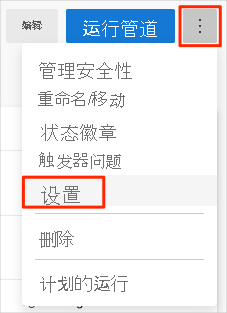
在“处理新运行请求”下选择“禁用”,然后选择“保存”。
管道将不再处理生成请求。
选项 2:删除 Azure DevOps 项目
你还可以删除 Azure DevOps 项目,包括 Azure Boards 的内容和生成管道。 在之后的模板中,你可运行另一个模板,调出其状态是该模板退出状态的新项目。 如果不需要 DevOps 项目供将来参考,请选择此选项。
删除项目:
在 Azure DevOps 中导航到你的项目。 之前,我们建议将此项目命名为“Space Game - web - Nonfunctional tests”。
在下角选择“项目设置”。
在“项目详细信息”区域底部,选择“删除”。
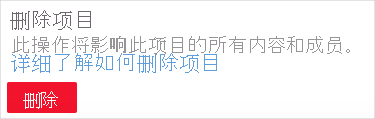
在出现的窗口中,输入项目名称,然后再次选择“Delete”。
项目现已删除。